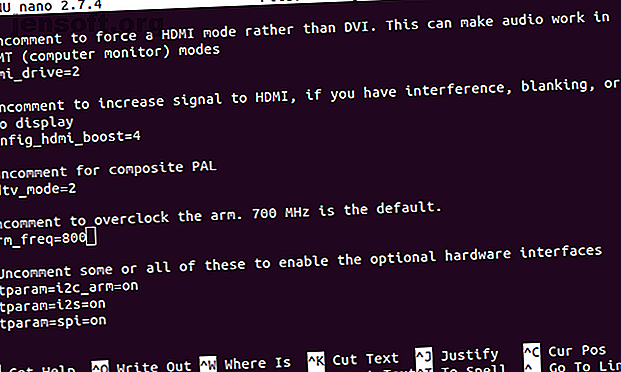
3 sätt att redigera boot / config.txt-filen på Raspberry Pi
Annons
Du är mitt i ett Raspberry Pi-projekt, när du plötsligt inser att det är något fel: att fixa det betyder att du redigerar filen config.txt, som finns i / boot / katalogen.
Men vad är det enklaste sättet att komma åt den här filen medan Raspberry Pi fortfarande körs? Och om du måste stänga av för att hämta microSD-kortet, hur ska du redigera det? Här är allt du behöver veta.
Varför du behöver config.txt på Raspberry Pi

Raspberry Pis standardoperativsystem (och de flesta av alternativen 11 operativsystem som körs på din Raspberry Pi 11 operativsystem som körs på Raspberry Pi Oavsett vilket Raspberry Pi-projekt det finns finns ett operativsystem för det. Vi hjälper dig att hitta det bästa hallonet Pi OS för dina behov. Läs mer) lita på vissa konfigurationsparametrar som läses när datorn startar från microSD-kortet. Dessa lagras i config.txt-dokumentet som finns i / boot / mappen.
Sådana instruktioner kan justera hur skärmen upptäcks och skrivbordet visas; config.txt kan till och med användas för att överklocka Raspberry Pi-överklockning Raspberry Pi: Hur man gör det och vad du behöver veta Overklocka Raspberry Pi: Hur man gör det och vad du behöver veta Vill du pressa mer juice ur Raspberry Pi? Överklockning av Raspberry Pi kan hjälpa dig att maximera prestandan. Läs mer (eller gå tillbaka till standardklockinställningar).
Båda dessa inställningar är inloggade i config.txt eftersom ingen av dessa kan ändras på en Raspberry Pi. Om skärmen inte upptäcks kan du inte ändra några skrivbordsinställningar.
På samma sätt, om Pi har överklockats och inte kommer att startas upp eller upprepade gånger startar, kommer du inte att kunna komma åt raspi-config för att återställa den. I stället tillhandahålls config.txt för att ge dig möjlighet att återställa klockhastigheten för Raspberry Pi.
Det är också möjligt att ändra USB-startläget från config.txt, precis som det är att justera ljudinställningar.
1. Få åtkomst till config.txt From Within Raspbian
Om du behöver redigera filen config.txt medan Raspbian körs, bör du kunna bläddra till den. Du hittar / start / mappen i rotkatalogen på microSD-kortet. När du hittat det, dubbelklickar du bara för att öppna och redigera det i din standardredigerare.
Men om du planerar att redigera filen är det en bra idé att behålla originalet. Skapa en kopia av filen med din filhanterare, ge den ett annat men beskrivande namn. När du har gjort detta kan du lätt återställa originalet om det skulle ha problem med den redigerade versionen.
Du kan också skapa en kopia i terminalen med
mv config.txt backupconfig.txt Återigen, ge din kopia ett meningsfullt namn. Observera att när du redigerar filen config.txt, kommer inga ändringar att tillämpas förrän du startar om Raspberry Pi.
2. Redigera config.txt på distans
Ansluta du sällan ett tangentbord till din Raspberry Pi? Så länge datorn finns i nätverket bör du kunna redigera filen config.txt på distans. Gör detta genom att ansluta via SSH (eller VNC eller RDP) och bläddra till / boot / katalogen. Du måste använda
cd / kommando för att trappa upp en nivå från standard / hem / katalog i Raspbian. Använd här
ls för att lista innehållet i rotkatalogen. Hitta / starta / sedan
cd /boot öppna den och återge innehållet. Här bör du hitta config.txt. För att läsa eller redigera textfilen använder du nano-textredigeraren, som förinstalleras (även om andra är tillgängliga).
sudo nano config.txt När ändringarna har gjorts trycker du på Ctrl + X för att spara och avsluta. Kom ihåg att starta om din Raspberry Pi när du har gjort ändringar.
sudo reboot 3. Redigera config.txt på din dator
Linux-, Windows- och macOS-datorer bör kunna komma åt filen config.txt via microSD-kortet. Detta innebär att stänga av Raspberry Pi (säkert för att undvika datakorruption) och mata ut SD-kortet. Sätt i den i datorns kortläsare för att kontrollera innehållet.
Redigera config.txt på Linux PC
Om du behöver redigera filen config.txt på en Linux-dator, hittar du den skiva som finns i din standardfilhanterare när du sätter i den. Det bör anges som två enheter, huvudvolymen (vanligtvis "1, 8 GB volym" enligt storleken på Raspbian-standardpartitionen) och start .

Som du kanske gissat är det den volym du behöver för att komma åt. Det är i huvudsak den / start / katalogen monterad som en enhet. Öppna detta för att hitta config.txt. Spara alla ändringar du gör i din standardtextredigerare och använd sedan Mata ut knappen i filhanteraren för att säkert mata ut SD-kortet.
Redigera config.txt i Windows 10
Om du sätter i Raspberry Pis SD-kort på en Windows-dator bör det resultera i att det direkt monteras och är tillgängligt via Windows Explorer. Men medan två partitioner visas på enheten, är det bara en, start, som är tillgänglig i Windows.
Välj detta och hitta sedan config.txt. Använd standardredigeraren för anteckningar för att göra ändringar (eller ett alternativ, till exempel Anteckningar ++), spara och avsluta när du är klar.
För att sätta ut SD-kortet, högerklicka på enheten i Min dator och välj Mata ut .
Redigera config.txt på macOS
Om du använder en Mac bör du hitta att kortet visas på skrivbordet när det upptäcks. Använd Finder för att bläddra i innehållet och leta efter en fil som heter config (utan TXT-filändelsen). Läs och redigera filen i appen TextEdit och se till att alla ändringar du gör sparas när du lämnar. För att mata ut kortet, dra skrivbordsikonen till papperskorgen eller klicka på Mata ut i Finder.
Oavsett vilken metod du använder för att redigera config.txt från microSD-kortet läst på din dator, kom ihåg att sätta ut enheten innan du returnerar den till Raspberry Pi.
Tweaking din hallon Pi ännu längre
Filen config.txt är bara ett av flera sätt att redigera Raspberry Pis allmänna konfiguration. Du är antagligen redan medveten om raspi-konfigurationsskärmen som nås via terminalen. Det finns till och med ett skrivbordsbaserat Raspberry Pi-konfigurationsverktyg som finns i menyn Inställningar på Raspbian Jessie och Raspbian Stretch.
Att justera Pi-konfigurationen kan spara mycket tid om du får rätt. För att se till att datorn är konfigurerad som du tänker, varför inte ta en titt på PiBakery Konfigurera Raspberry Pi-installationen med PiBakery Konfigurera Raspberry Pi-installationen med PiBakery Tänk om du kunde konfigurera Raspbian innan du startade Raspberry Pi? Skulle det inte vara bra att ha det trådlösa nätverket konfigurerat så att det fungerar direkt ur lådan? Här är hur. Läs mer ? Detta är ett programverktyg som använder en blockbaserad strategi för att hjälpa dig att förkonfigurera olika Raspberry Pi-inställningar i Raspbian, från Wi-Fi SSID och lösenord till att köra anpassade skript.
Utforska mer om: Raspberry Pi, Raspbian.

